Estar em contacto com os amigos, a família, os colegas, e mais uns quantos indivíduos que aparecem em conversas de grupo criadas só porque sim já faz parte do quotidiano da maioria das pessoas. O WhatsApp é, atualmente, o serviço de mensagens mais utilizado no mundo. Mas existe sempre alguma funcionalidade que os utilizadores desconhecem e que podem facilitar e tornar mais agradável a experiência de utilização.
Claro que ao ser constantemente utilizada, a aplicação acaba por consumir alguns recursos e memória do telemóvel. As conversas de grupo levam qualquer um à loucura com tantas notificações sem nexo e as imagens e vídeos também enchem a memória.
A pensar nos problemas e vantagens do WhatsApp trazemos até si alguns “truques” da aplicação que podem ser úteis:
Esta mensagem é importante
Quantas vezes não se perde no meio de milhares de mensagens num grupo do WhatsApp? E quem se refere a um grupo também fala de uma conversa apenas com uma pessoa. De vez em quando existe a necessidade de fixar uma mensagem especifica que contém informações que vão dar jeito mais tarde, mas com o decorrer da conversa perdemos-lhe o rasto. Não necessariamente!

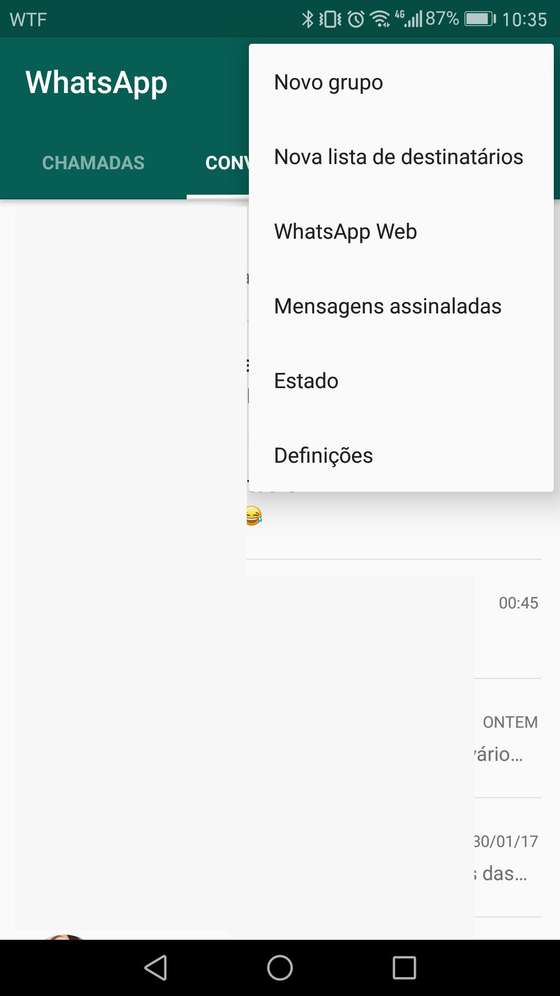
Tanto em Android como no iOS, ao pressionar numa mensagem surgem algumas opções. Uma delas é uma simples estrela que faz com que a mensagem fique assinalada.
Ao aceder ao menu das Mensagens Assinaladas vão aparecer todas as que forem marcadas como tal e o respetivo contacto que as enviou, facilitando assim a procura pela mensagem importante. Ao clicar nela é direcionado para a respetiva parte da conversa onde ela se encontra.

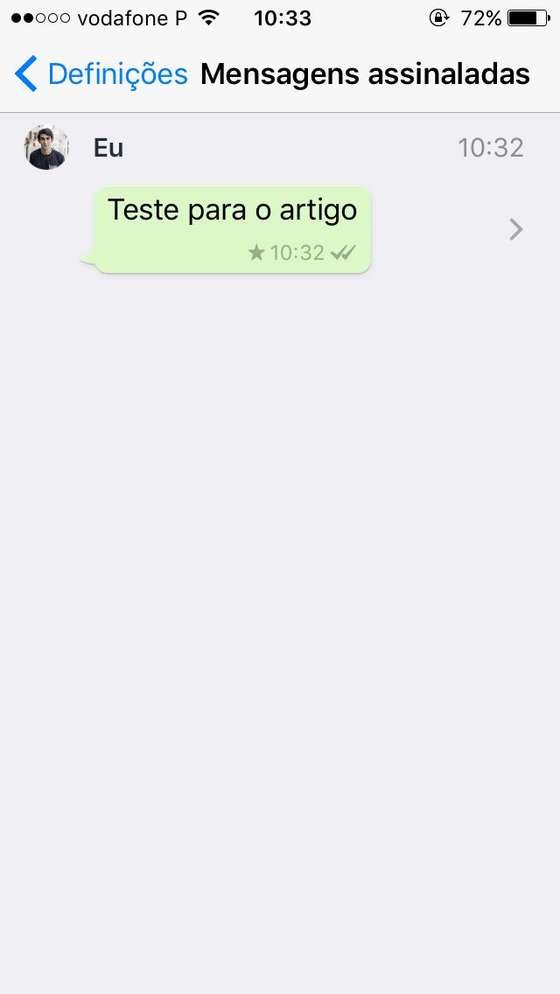
Este processo funciona em qualquer tipo de conversa e é bastante útil para não perder alguma informação que lhe tenham enviado, como uma morada ou um contacto.
Fotos, vídeos e menos espaço na memória
A memória do smartphone guarda toda a nossa informação: fotos, vídeos, documentos, músicas e sabe-se o que mais anda perdido por lá.
O WhatsApp até pode não ocupar muito espaço da memória, mas as “mil” imagens, vídeos e documentos que as pessoas decidem partilhar connosco através da aplicação podem ser um grande problema. O que vale é que existe uma solução que nos deixa escolher, realmente, o que é que nos interessa.
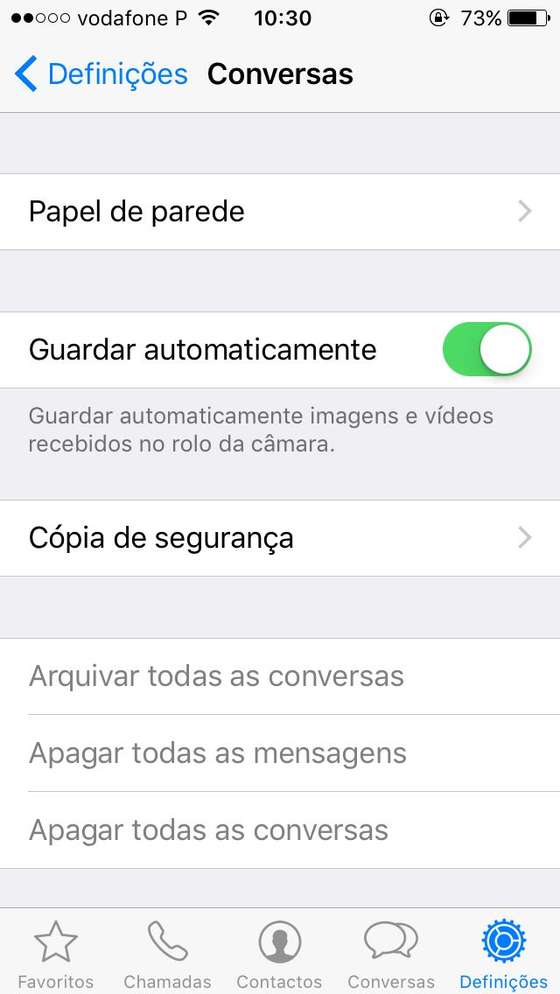
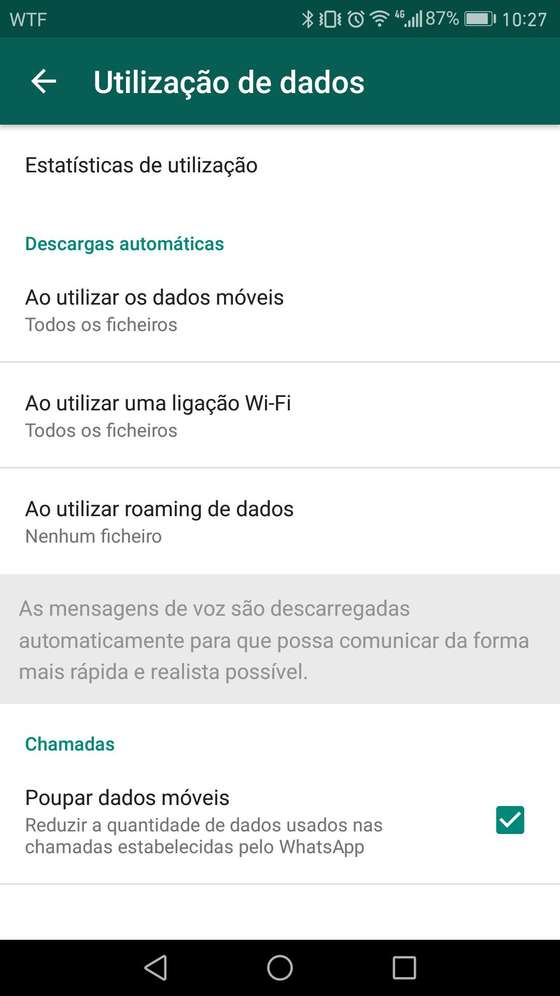
No caso do iOS basta ir, dentro da aplicação, a Definições > Conversas e desativar a opção Guardar automaticamente. Ao fazer isto a aplicação deixa de guardar as imagens e vídeos diretamente na galeria de imagens, permitindo assim que a memória não fique cheia com ficheiros que não interessa guardar.
No Android o processo é semelhante, sendo que tem de ir ao menu das Definições > Utilização de dados e aqui é só escolher o que quer descarregar automaticamente e em que tipo de ligação. No caso do sistema operativo da Google, o utilizador terá sempre de fazer o download para a galeria para conseguir ver a imagem ou vídeo que foi enviado, já que esta opção apenas impede que o processo seja automático, dando assim a opção de escolher o que realmente quer ver. Depois é só apagar da galeria e desaparece.
E tudo o vento levou
Muitos anos a utilizar o WhatsApp dão origem a uma grande quantidade de mensagens trocadas e de muitas conversas criadas e, mais tarde, esquecidas. Para fazer uma limpeza geral às mensagens sem ter de selecionar uma a uma, existe uma funcionalidade especifica na aplicação.

No iOS a funcionalidade está nas definições anteriores (Definições > Conversas) enquanto que em Android será necessário ir a Definições > Conversas > Histórico de mensagens e existem várias opções disponíveis.
Uma delas permite, em Android, enviar o histórico através do email. A opção está também disponível no iOS ao deslizar uma conversa para a esquerda (aparece > Mais > Exportar conversa), mas neste caso o processo abrange apenas uma conversa.
Para libertar algum espaço, as outras opções são as que realmente interessam, especialmente a Limpar ou Apagar todas as conversas. Assim, a aplicação elimina tudo de forma automática e numa questão de segundos, sendo que na primeira opção elimina as mensagens mas deixa as conversas que foram criadas e na segunda opção apaga tudo por completo.
O double check azul
Uma funcionalidade que pode ser tanto útil como frustrante é o double check – os dois sinais que aparecem junto às mensagens a indicar quando é enviada, entregue e lida.
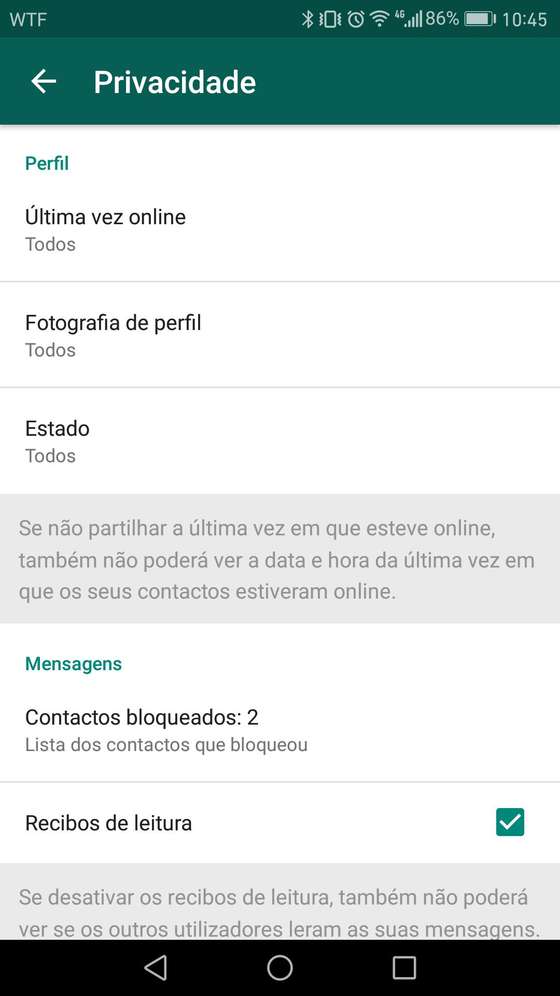
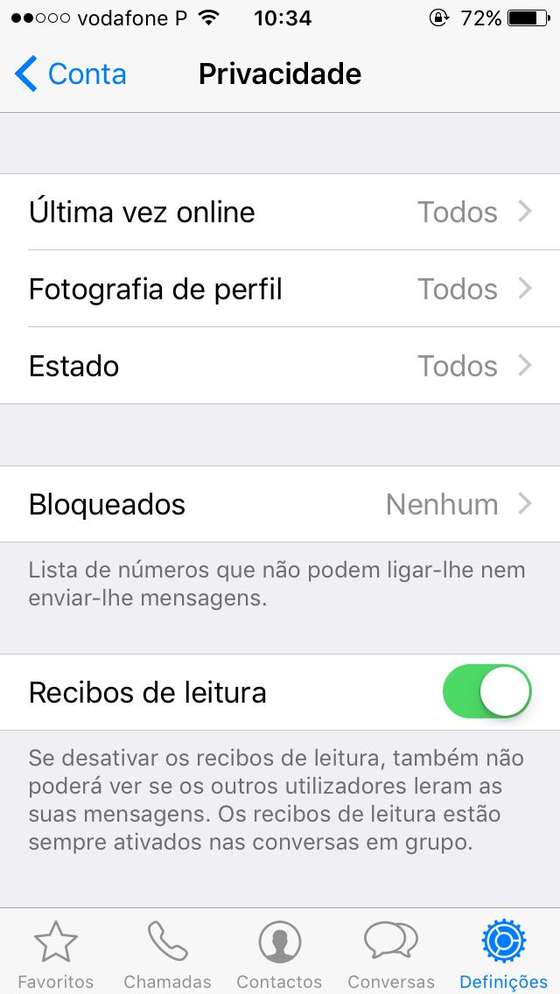
Mas tudo o que existe de bom também tem um lado mau. Quantas vezes já não abriu uma mensagem porque teve curiosidade em ver o que dizia mas, depois não soube o que responder no momento? Acaba por responder apenas porque parece mal a pessoa saber que leu a mensagem e a ignorou.
O WhatsApp permite contornar esse pequeno constrangimento. Nas Definições de Privacidade da aplicação (nos dois sistemas) pode escolher as informações que deseja partilhar e que prefere manter só para si. A última vez que esteve online, a fotografia de perfil, a confirmação de que leu uma mensagem, pode ser tudo desligado e assim evita que saibam o que fez ou deixou de fazer.
O lado negativo (mas justo) é que se não quiser que saibam o que viu, também não vai poder saber se já viram o que enviou. É um decisão que afeta os dois lados.
Dica extra: Existe, de facto, uma maneira de visualizar uma mensagem e não saberem que o fez. Ao perceber pela notificação que é algo que vai querer ler mas a que não vai responder naquele preciso momento, o que deve fazer é ligar o modo avião (ou desligar todas as ligações à Internet) antes de abrir a mensagem. Depois disso já a pode ler à vontade sem que o aviso de leitura seja enviado. Depois disso é só fechar por completo a aplicação (não pode ficar em segundo plano) e voltar a ligar todos os serviços, assim só quando voltar a abrir o WhatsApp é que a pessoa recebe o double check azul.
Cópia de segurança
Sempre que troca de telemóvel é sempre um problema para conseguir transferir tudo, mas não é assim tão complicado de o fazer no WhatsApp.
Em Definições > Conversas > Cópia de segurança pode encontrar a maneira mais fácil de passar as conversas de um smartphone para outro (pelo menos dentro do mesmo sistema operativo).
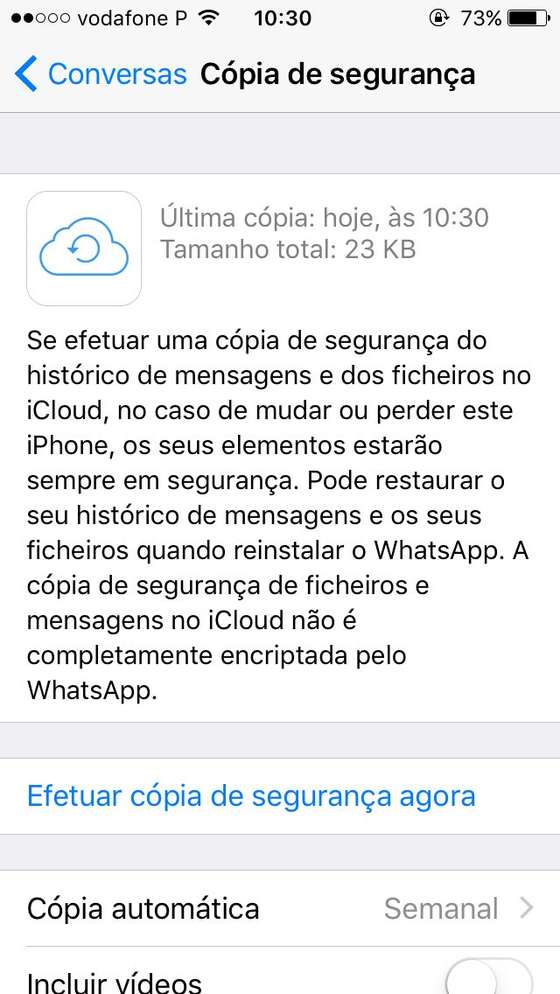
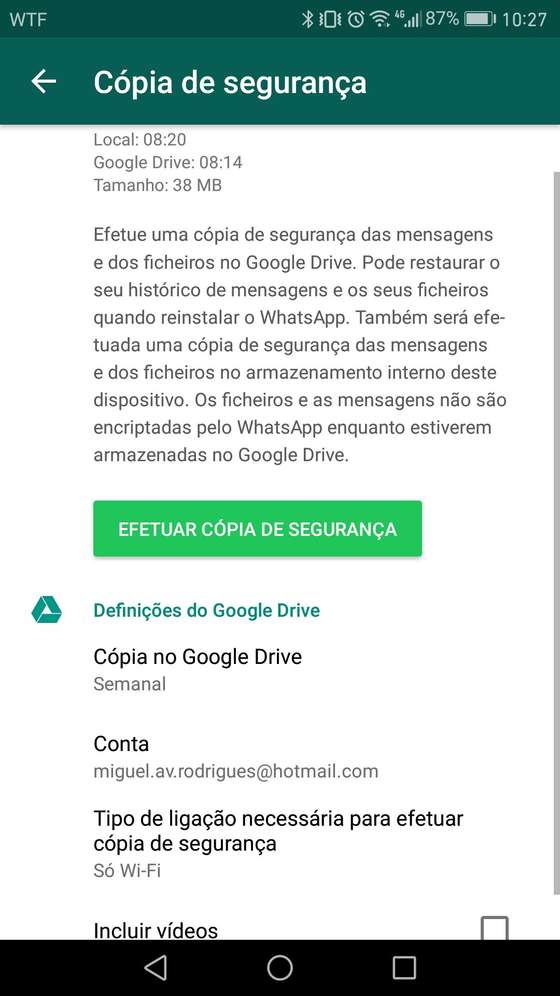
No iOS é utilizado o serviço iCloud enquanto que em Android recorre-se ao Google Drive. Esta função permite criar uma cópia de segurança diretamente nos serviços da cloud e, ao instalar novamente o WhatsApp no novo telemóvel, vai-lhe surgir a indicação de que existe uma cópia de segurança da qual pode recuperar a informação. Assim, quando iniciar sessão vai ter todas as conversas disponíveis como se nada tivesse acontecido.
Esta só dá para Android
Tirando proveito da funcionalidade de criar widgets – atalhos de funcionalidades no ecrã principal – que o sistema da Google oferece, podemos criar um atalho direto para uma conversa.
Para tal, basta selecionar a conversa desejada, abrir o menu de opções e escolher Criar atalho para a conversa. Pronto, automaticamente surge um ícone no ecrã principal, com a foto do contacto que, ao clicar, abre a conversa no WhatsApp.

















